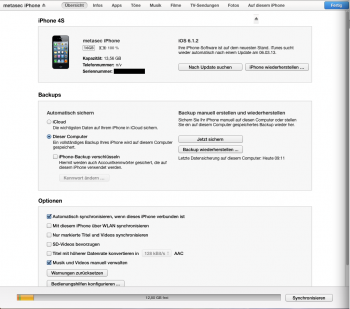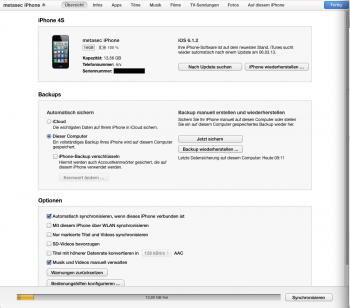Udid, Seriennummer und iTunes: Unterschied zwischen den Versionen
Aus metasec wiki
Hi (Diskussion | Beiträge) |
Admin (Diskussion | Beiträge) |
||
| Zeile 6: | Zeile 6: | ||
<br> | <br> | ||
<br> | <br> | ||
| − | • | + | • Öffnen Sie den Webbrowser (Safari) auf Ihrem iPhone und öffnen Sie die Webseite [[http://udid.io]]. |
<br> | <br> | ||
<br> | <br> | ||
| − | • | + | • Klicken Sie auf den Button "Tap to find UDID". (Abbildung 1). |
<br> | <br> | ||
<br> | <br> | ||
| − | • | + | • Klicken Sie unter "Get Your UDID" auf den Button "Installieren" und bestätigen Sie (Abbildung 2). |
<br> | <br> | ||
<br> | <br> | ||
| − | • | + | • Der Webbrowser öffnet sich ernaut und Ihre UDID wird angezeigt. |
<br> | <br> | ||
<br> | <br> | ||
| − | • Sie | + | • Klicken Sie auf den Button "Send UDID via E-Mail" um diese über Ihr iPhone per E-Mail zu versenden. |
<br> | <br> | ||
<br> | <br> | ||
Version vom 19. Mai 2014, 10:39 Uhr
Die UDID ist die Abkürzung für Unique Device Identifier.
Diese ist eine 40-character langer Hexwert welcher es Entwicklern erlaubt ihre Geräte für App-Tests zu registrieren.
Um die UDID ihres iPhones über iTunes zu bestimmen, müssen Sie folgende Schritte durchführen:
• Öffnen Sie den Webbrowser (Safari) auf Ihrem iPhone und öffnen Sie die Webseite [[1]].
• Klicken Sie auf den Button "Tap to find UDID". (Abbildung 1).
• Klicken Sie unter "Get Your UDID" auf den Button "Installieren" und bestätigen Sie (Abbildung 2).
• Der Webbrowser öffnet sich ernaut und Ihre UDID wird angezeigt.
• Klicken Sie auf den Button "Send UDID via E-Mail" um diese über Ihr iPhone per E-Mail zu versenden.